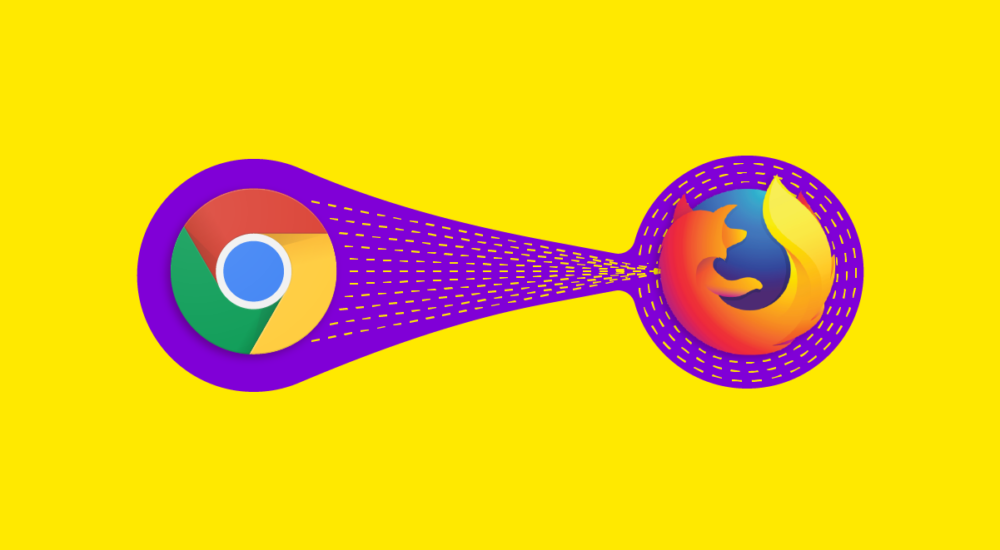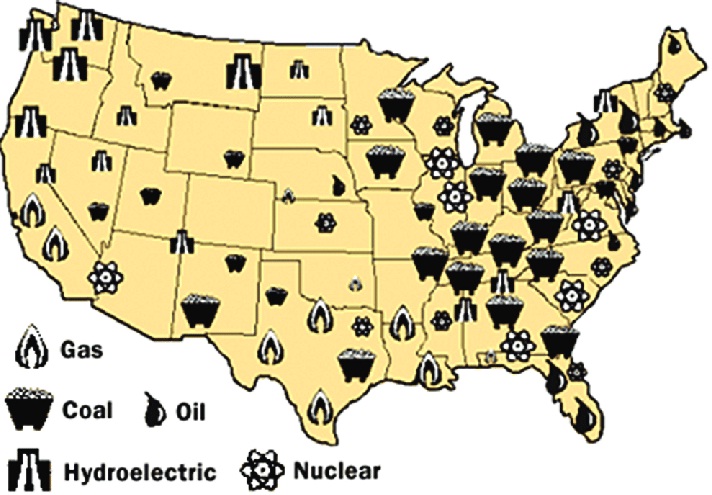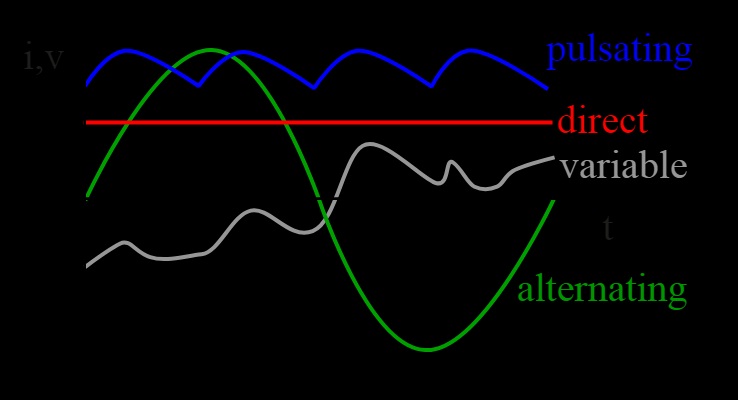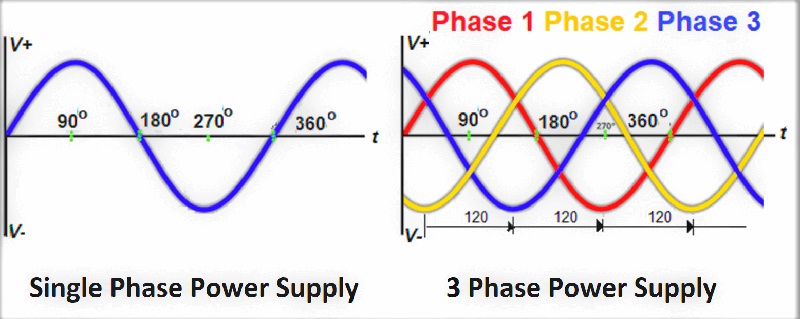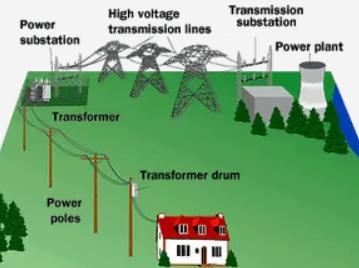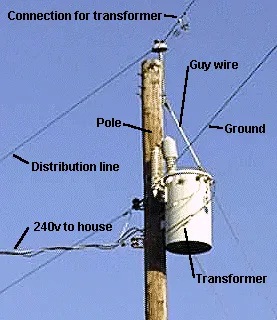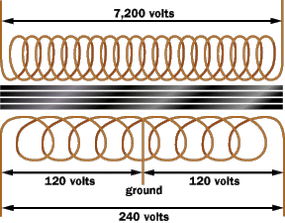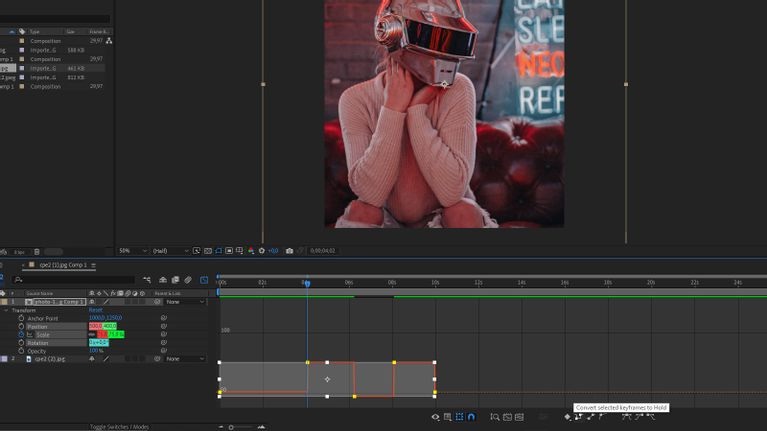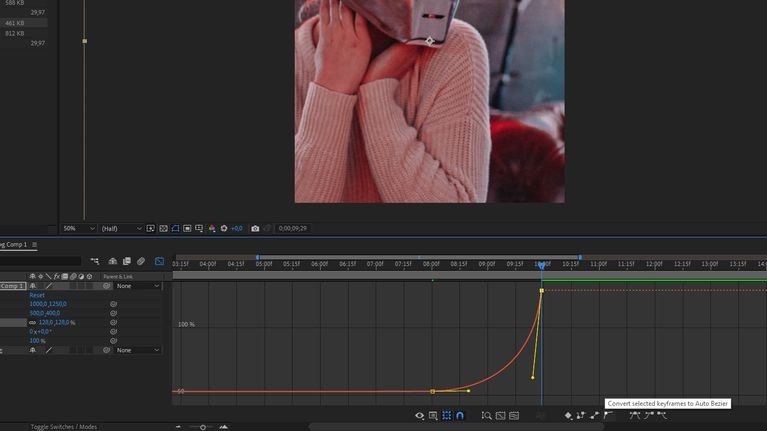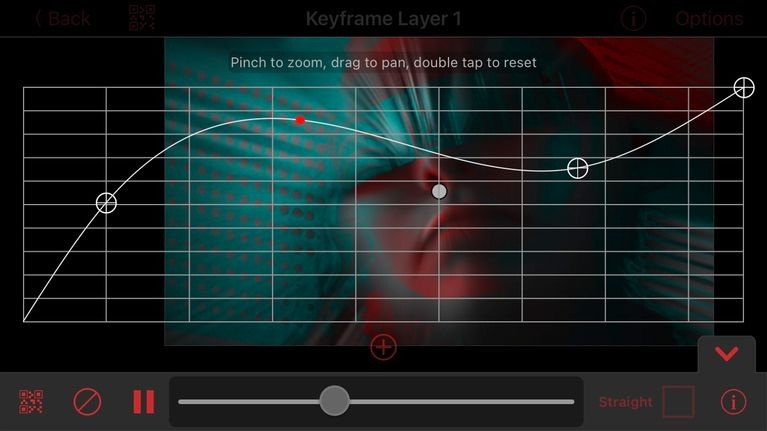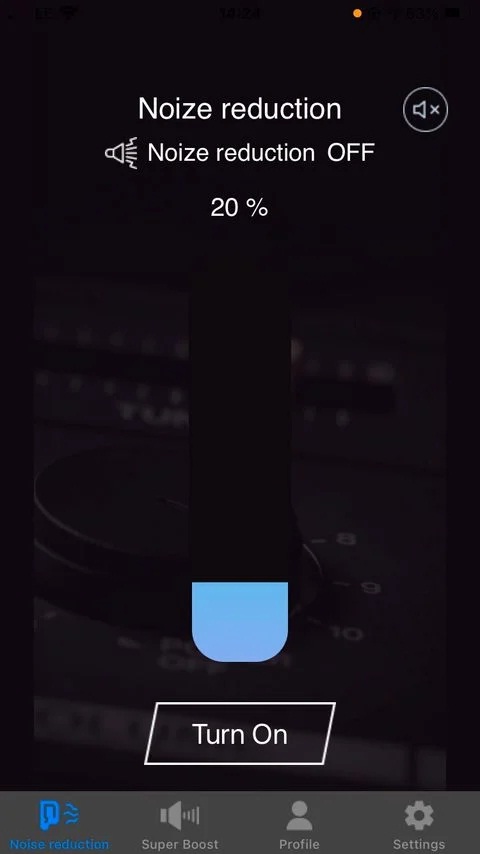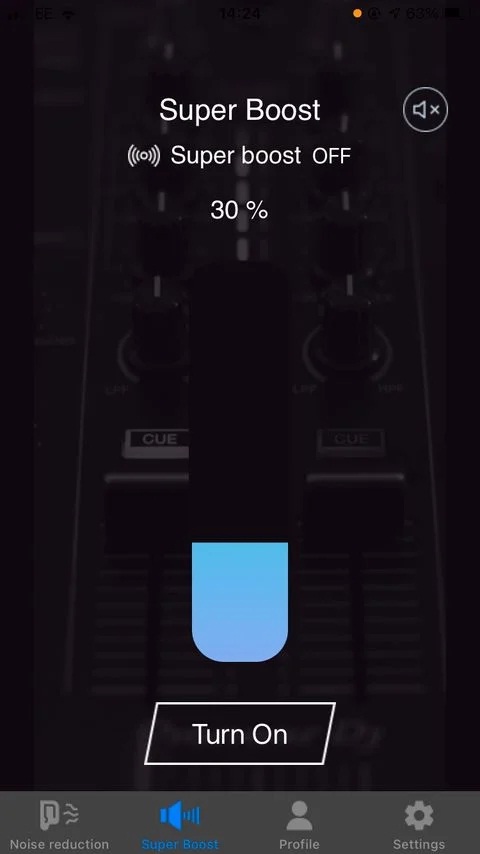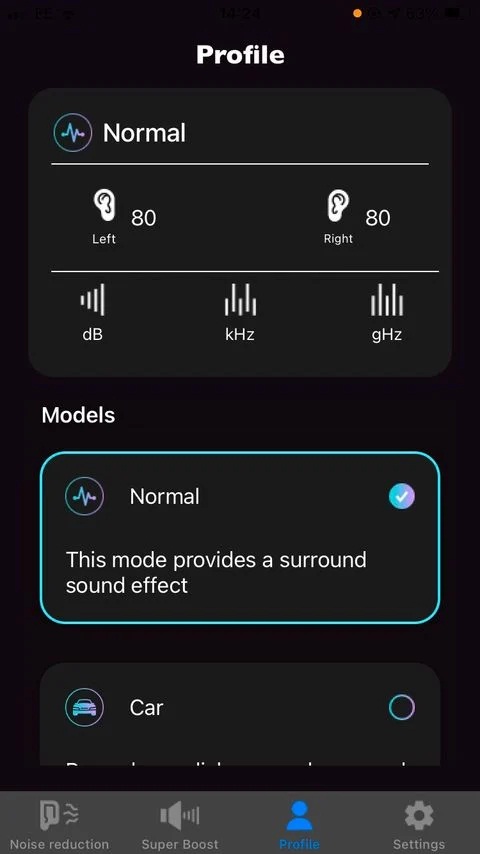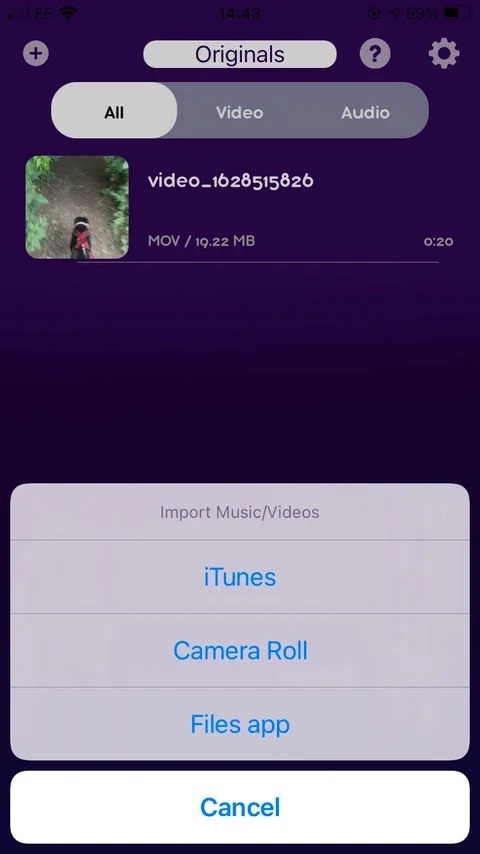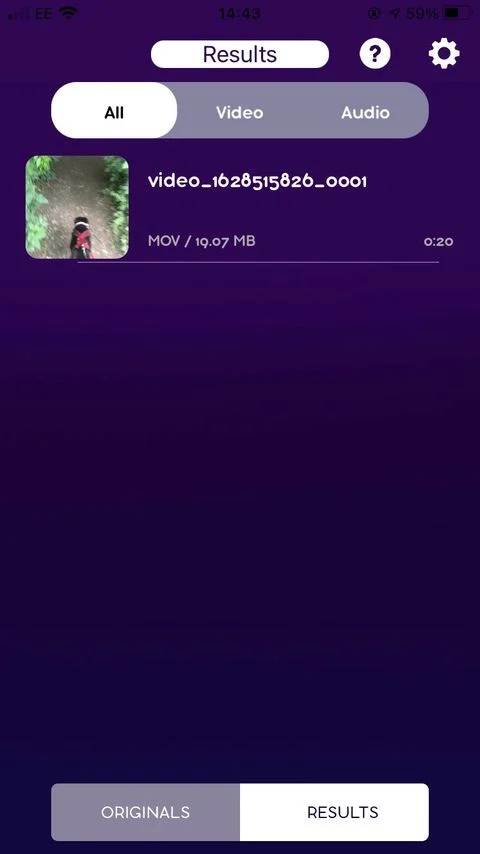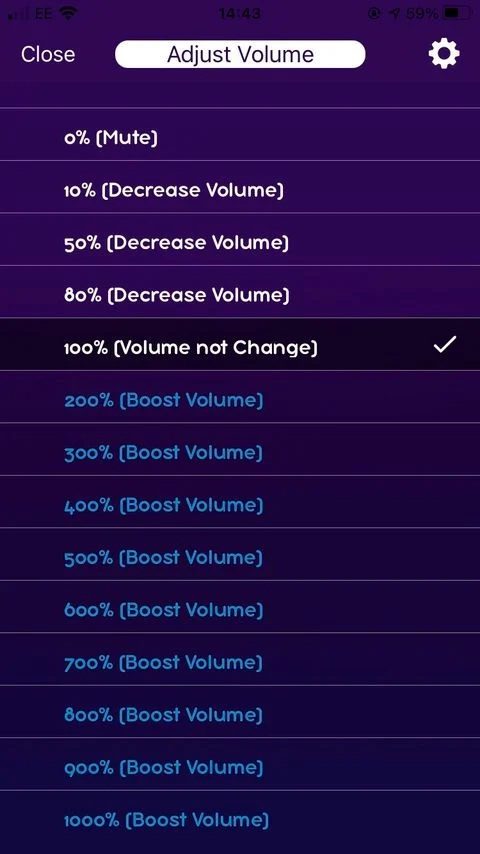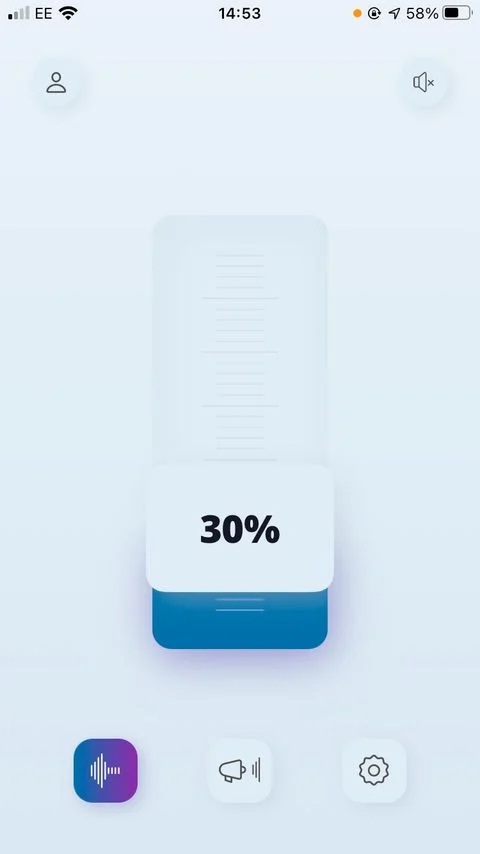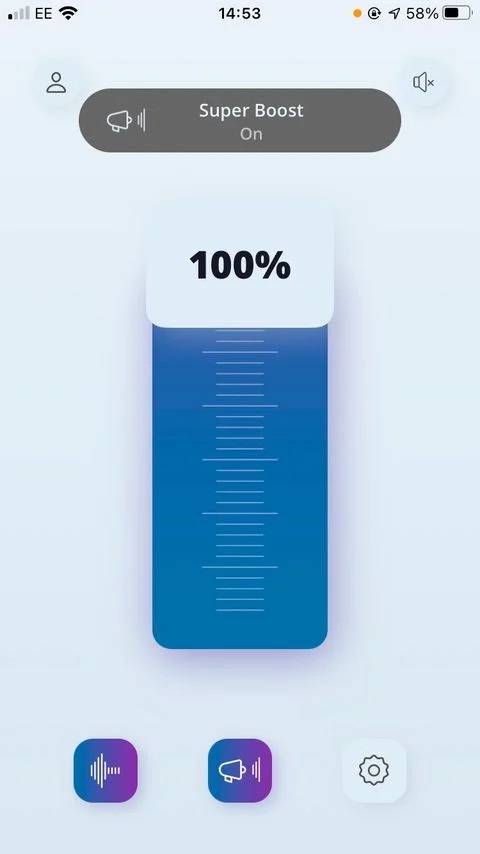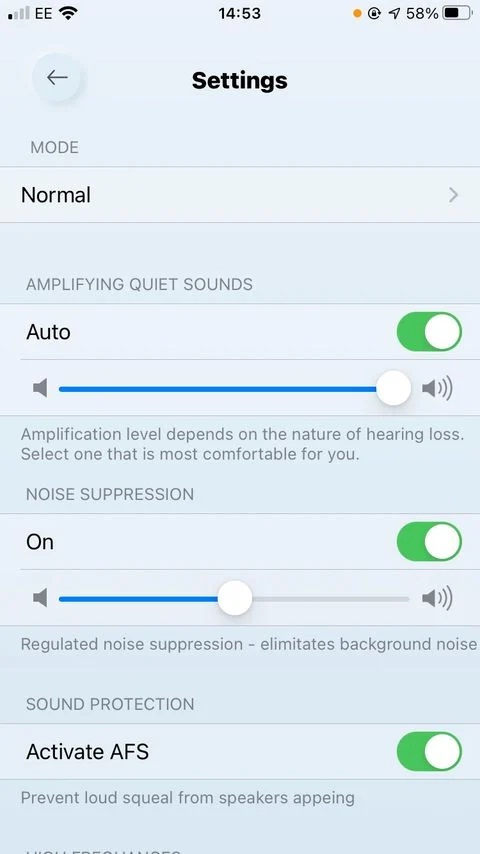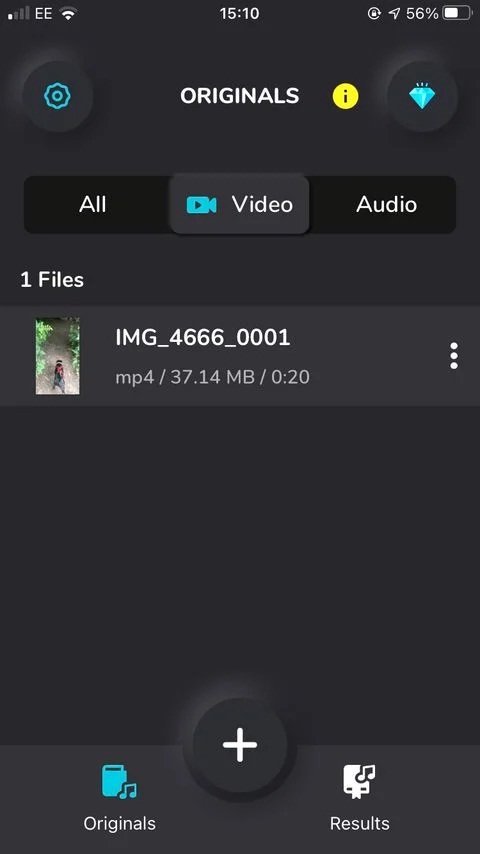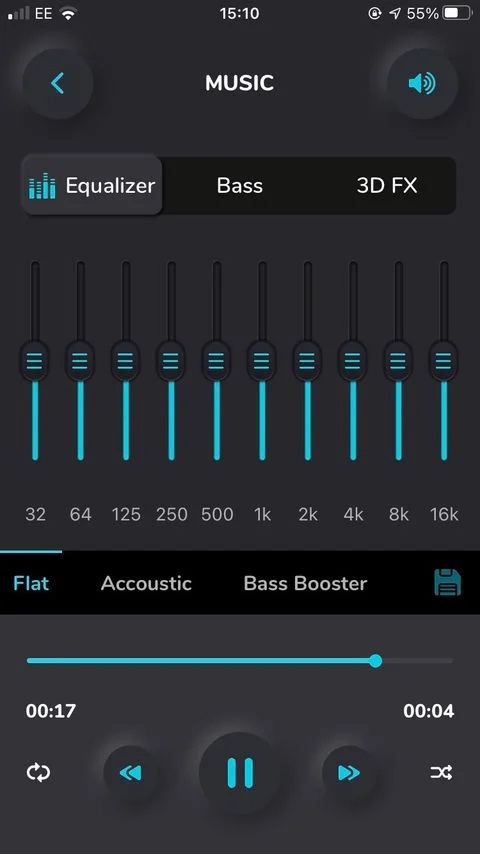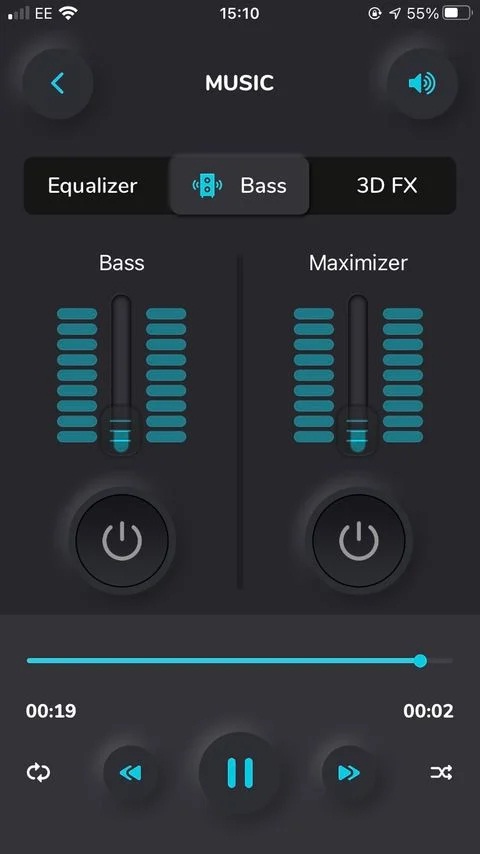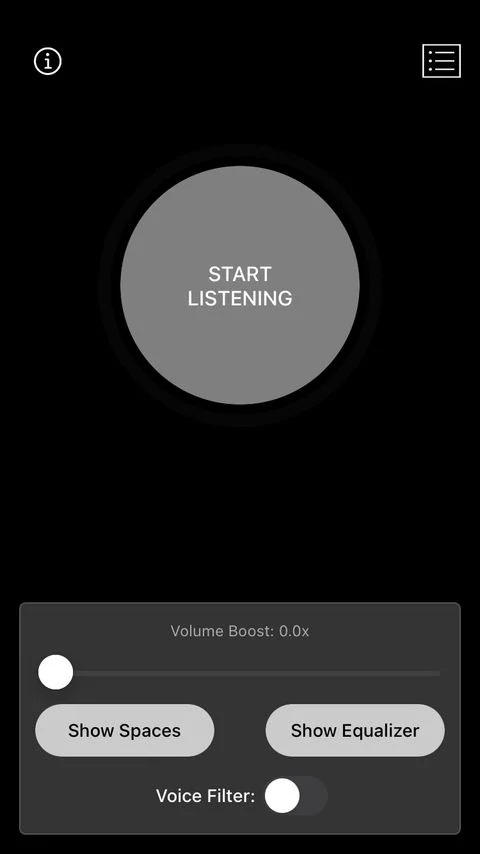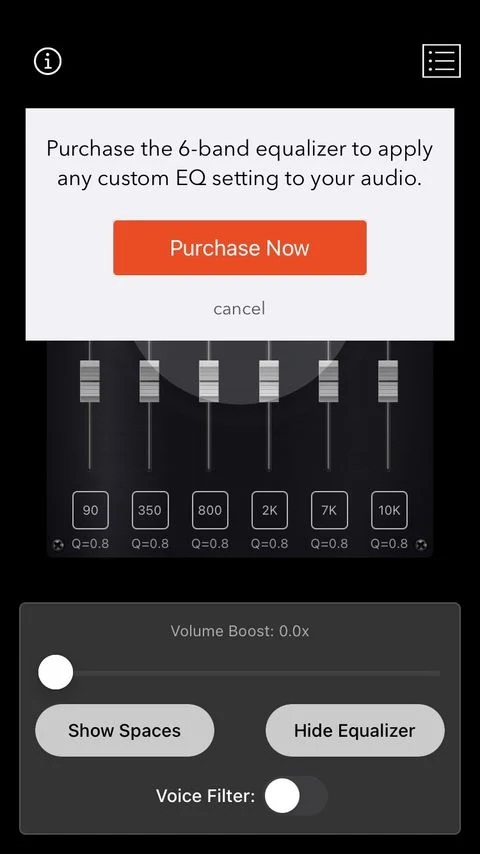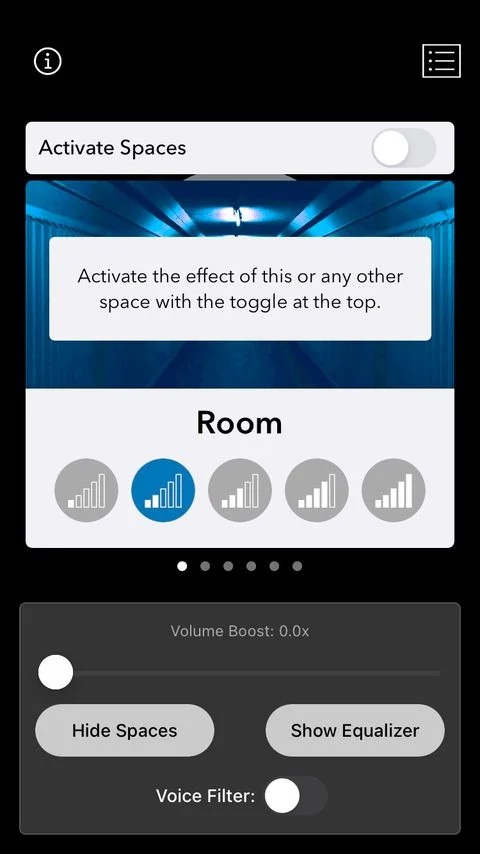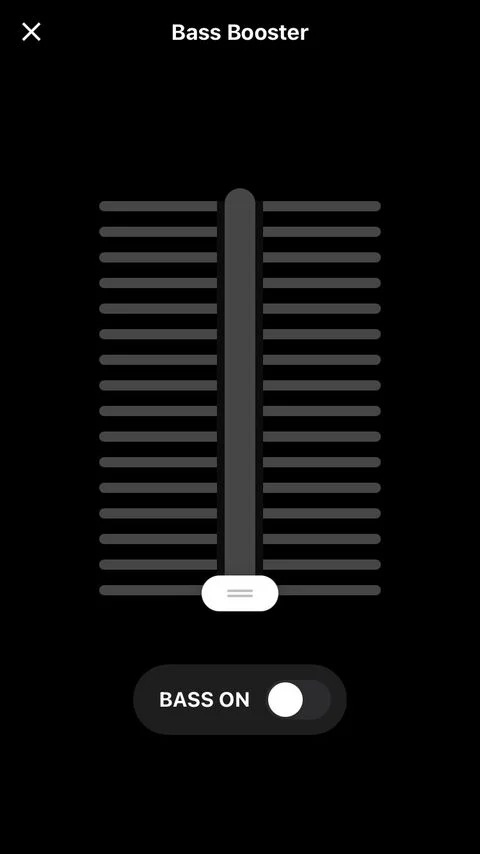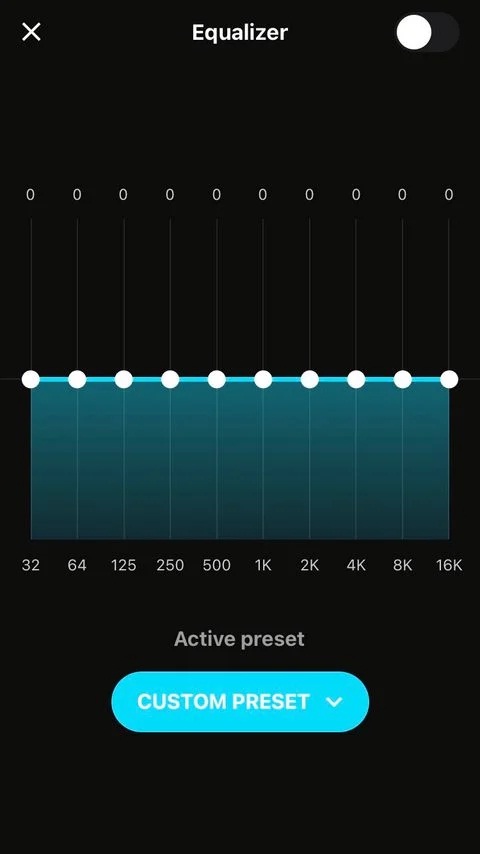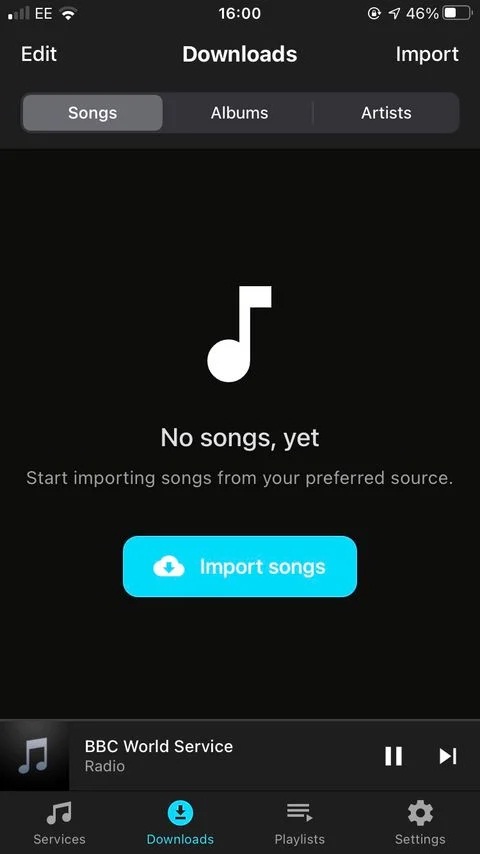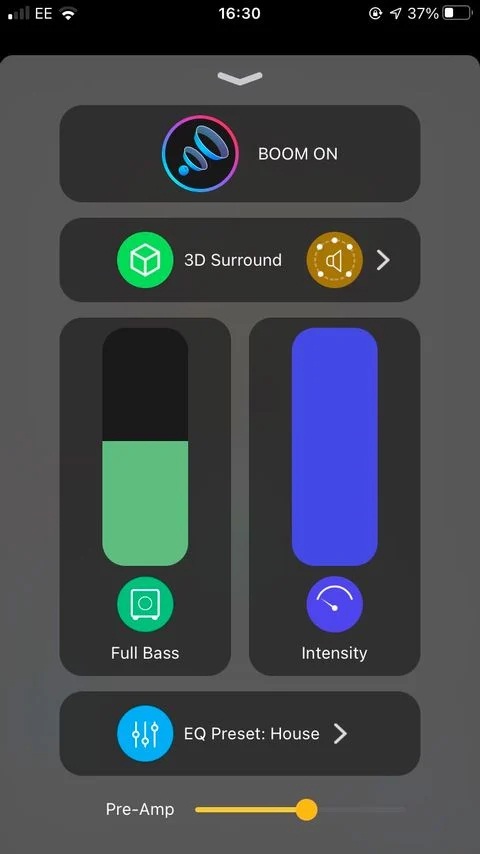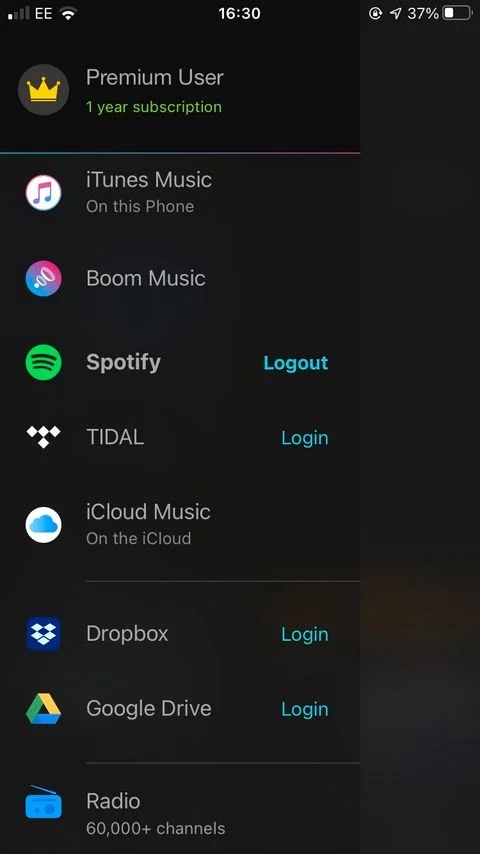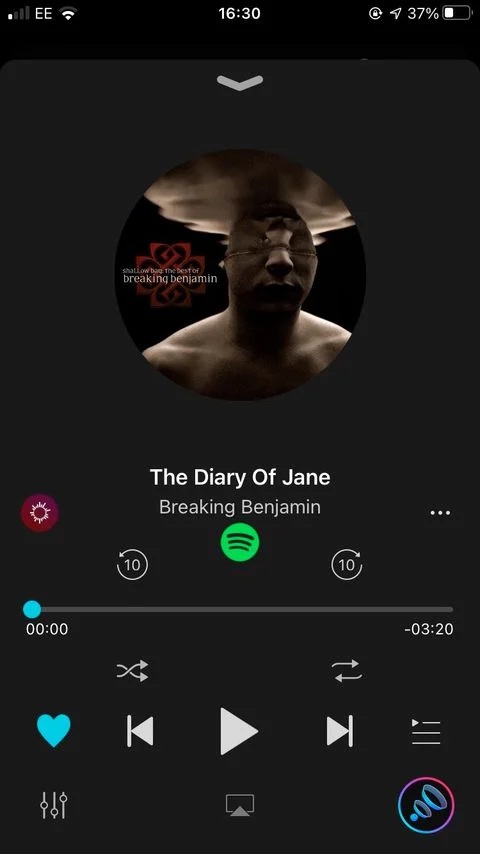آموزش اندروید، آموزش آی او اس، آموزش ویندوز و ارائه آموزش های مورد نیاز دنیای فناوری و اپلیکیشن ها و مفاهیم تکنولوژی
گذشت آن دورانی که تنها راه افزایش کیفیت صدای فیلمها بلند کردن حجم صدا بود. امروزه، مهندسان صدا لذت استفاده از سرگرمی غوطهورکننده را به ما هدیه دادند.
فناوری صدا بهنحوی متحول شده است که احساس میکنید درست همان جایی قرار دارید که فعالیت مورد نظر یا سکانس اکشن سینمایی رخ میدهد.
در حقیقت، یکی از پیشگامان خلق صدای جادویی سینمایی نامی جز شرکت Dolby Laboratories نیست. آیا تا حالا وارد یک سالن سینمایی شدید تا با دیدن برچسب دالبی اتموس (Dolby Atmos) فکر کرده باشید واقعا فناوری دالبی اتموس چیست؟ اگر پاسختان بله است، در این مطلب تا انتها همراه روکیدا باشید تا جواب سوالتان را دهیم.
فناوری دالبی اتموس چیست؟
دالبی اتموس نوعی فناوری صدای محیطی ایجاد شده توسط شرکت Dolby Laboratories است که توهم اشیاء سهبعدی را به وجود میآورد. این فناوری با استفاده از کانالهای ارتفاع و صداهای جاگذاری شده دقیق به نمایش صحیح محیط خواسته شده کمک میکند.
نحوه عمل دالبی اتموس چطور است؟
فناوری دالبی اتموس برخلاف سایر اشکال صدای محیطی، صدا را بهعنوان اشیاء پیکربندی میکند. صدا به کمک این فناوری دیگر محدود به کانالهای ساده نیست. بلکه با صدا به جای حرکت عمودی یا افقی، بهعنوان یک شیء برخورد میشود که در یک فضا وجود دارد.
با استفاده از دالبی اتموس، ۱۲۸ ترک در دسترس وجود دارد. از ۱۰ تا از این ترکها برای ایجاد ساقههای محیطی استفاده میشود، در حالی که ۱۱۸ تعداد باقیمانده را برای اشیاء صوتی گوناگون استفاده میکنند.
هر کدام از این اشیاء حاوی متا دیتاهایی هستند که به دستگاههای سازگار کمک میکنند نحوه پردازش آن به شکل صدا را متوجه شوند.
از دالبی اتموس کجا میتوان استفاده کرد؟
برای حداکثر استفاده از فناوری دالبی اتموس، پیشنهاد میشود از هر تعداد اسپیکر سازگار ممکن استفاده کرد. بهعنوان مثال یک سالن سینما یکی از آشکارترین موارد استفاده از تجربه دالبی اتموس کامل است.
سینماهای تجاری معمولا از مجموع ۶۴ اسپیکر استفاده میکنند. خوشبختانه، امکان ایجاد تجربه دالبی اتموس در خانه با سیستمهای با پیچیدگی کمتر نیز وجود دارد.
برای استفاده از این فناوری در خانه، به یک دریافتکننده صوتی بصری (AVR) نیاز دارید. AVR خودکار اطلاعات مربوط به اسپیکرهای مجاور مانند نوع و موقعیت آنها را میداند.
در حال حاضر، دالبی اتموس برای سینماهای خانگی محدود به حداکثر ۳۴ اسپیکر است. به عبارت دیگر، موقعیت صدا کاملا از نظر دقت در حد یک سینمای تجاری نیست.
گرچه، این جمله به این معنا نیست که برای لذت از یک فیلم به تمام این ۳۴ اسپیکر نیاز دارید. در حقیقت، شرکت Dolby Technologies اغلب برای دستیابی به حداقل تجربه سینمای خانگی، استفاده از حداقل ۴ اسپیکر را پیشنهاد میکند.
همچنین گزینههای بیپایانی برای ساندبارهای سازگار با دالبی اتموس وجود دارد که همین کار را با هزینه کمتر انجام میدهند.
از طرف دیگر از فناوری دالبی اتموس در گوشی موبایل نیز استفاده شده است، اما به شکل متفاوت. از گوشیهای هوشمند گرفته تا هدفونها میتوانید یک تجربه مشابه را داشته باشید.
اسپیکرهای موبایل و هدفونها میتوانند با رندرسازی کانالها به شکل یک خروجی دوگوشی مجازی یک تجربه شنیداری ۳۶۰ درجه را به وجود آورند.
از کجا محتوای سازگار با Dolby Atmos را پیدا کنیم؟
جدا از سختافزار، مهم است متوجه شوید که تمام محتواها با دالبی اتموس سازگار نیستند. در حقیقت، دورانی بود که این فناوری تنها روی دیسکهای بلوری و 4K وجود داشت.
گرچه، امروزه شما میتوانید محتوای سازگار با این فناوری را روی پلتفرمهایی مانند آمازون پرایم، نتفلیکس، Vudu، تیدال و اپل موزیک پیدا کنید.
در واقع، در بعضی از بازیهای ویدئویی برتر نیز میتوانید حتی انتظار تجربه دالبی اتموس را داشته باشید.
بهعنوان یک قانون همیشگی به یاد داشته باشید که فیلمهای سینمایی با فرمت 4K احتمالا با دالبی اتموس سازگار خواهند بود. گرچه، ممکن است این فناوری محدود به ریلیزها یا طرحهای اشتراک خاص باشد.
بهعنوان مثال، همان فیلم که روی سایتهای استریم متفاوت وجود دارد ممکن است به شکل دیگری از فناوری دالبی اتموس پشتیبانی کند.
از طرف دیگر باید گفت کیفیت دالبی اتموس همچنین وابسته به کیفیت میکس کردن است. با آن که بسیاری از پلتفرمها از قبل صدای دالبی اتموس را با طرحهای استریم اولترا اچدی خود لحاظ کردند، کیفیت میکس کردن عناوین مختلف سینمایی متفاوت است.
آهنگها یا فیلمهای متفاوت به شکلهای گوناگونی از این فناوری برای افزایش تجربه شنیداری استفاده خواهند کرد.
معایب دالبی اتموس
با آن که این فناوری یقینا باعث متحول کردن صنعت سرگرمی تجاری و سینمایی شده است، اما دالبی اتموس برای سینمای خانگی و موبایل بحثهایی به همراه دارد.
موفقیت فناوری دالبی اتموس مانند تمام انواع سیستمهای صوتی وفادار به کیفیت اصل، بسیار وابسته به نحوه بهکارگیری آن یعنی کانالها، موقعیت و کیفیت کلی اسپیکرهای است.
اگر با یک مهندس صدای متخصص دوست نباشید، نصب ۱۱ کانال ضروری برای دستیابی به تجربه شنیداری کامل برای یک صاحب معمولی سینمای خانگی ممکن است بیش از حد سخت باشد.
زمانی که بحث گوشیهای موبایل به میان میآید، این فناوری به پیچیدگی فناوری موجود در سیستمهای کامل سینمایی نیست. اخیرا، دستگاههای موبایل از دالبی اتموس برای هدفونها استفاده میکنند که تجربه سینمایی اتموس را شبیهسازی میکند اما به جای کانال کامل از کانالهای استریو استفاده میشود.
چرا دالبی اتموس همیشه قول کیفیت بالا را نمیدهد
در سال ۲۰۲۰، روزنامه گاردین نیاز روزافزون به استفاده از زیرنویس را به علت مشکلات وضوح دیالوگها برای بینندگان سینمای خانگی گزارش داد و به چند دلیل کلیدی برای این موضوع اشاره کرد.
ابتدا تجربهای که بسیاری از کارگردانان از دیدن نسخه نهایی فیلم خود در سینماها دارند، متفاوت با افرادی است که آن را مشاهده خواهند کرد. چون اتاق نظارت نهایی بر فیلم در مقایسه با سالنهای سینمایی بزرگ و تجاری اغلب اندازه متفاوت، تعداد اسپیکر متفاوت دارد و بهطور کلی تجربه شنیداری در آن متفاوت است.
ثانیا، بسیاری از سینماها فیلمها را با حجم صدای صحیحی پخش نمیکنند. بسیاری از سینماها اگر متوجه شوند سطح صدای دالبی اتموس برای عموم افراد بیش از حد بلند است، آن را در سطح به مراتب کمتری پخش میکنند.
در پایان، اکثر سینماهای خانگی برخلاف سینماها ظرفیت مشابهی برای صدای پویا ندارند. بنابراین، کیفیت و موقعیت اسپیکرها روی کیفیت نهایی صدا تاثیر قابل توجهی خواهد گذاشت.
به همین دلیل، بسیار از سیستمهای سینمای خانگی همچنان از نسل قبلی فناوری دالبی اتموس یعنی دالبی دیجیتال استفاده میکنند.
سخن نهایی
در پایان همیشه بین شکلی که یک فیلم برای تجربه شدن ساخته شده است و محدودیت دستگاههایی که روی آن، فیلم را مشاهده میکنیم تناقض وجود دارد. گرچه، این جمله به این معنا نیست که از یک تجربه سینمایی خوب لذت نخواهیم برد.
فناوری دالبی اتموس با وجود کمبودهایی که دارد، به علت استفاده گسترده تولیدکنندگان محتوا از آن باعث شده است که شرکتها دائما در حال توسعه راههای ارزانتری برای تجربه صدای محیطی باشند.
به همین شکل، دالبی اتموس این امکان را برای هنرمندان و تهیهکنندگان فراهم کرده است که شنوندگان را به یک شکل جدید در محیط صدا غوطهور کنند.
دالبی اتموس یکی از آن نوآوریهایی است که نحوه تجربه صدا را برای ما تغییر میدهد از شبیهسازیهای آموزشی و ریلیزهای سینمایی گرفته تا گیمینگ در خانه.
اما مهم نیست چه اتفاقی بیافتد چون ما میدانیم فناوری دالبی اتموس هدایتکننده تجربههای دیداری است که یک نسل را تعریف کردند. پیشنهاد میکنیم مطلب دالبی ویژن چیست ما را نیز مطالعه کنید.
منبع: makeuseof.com